Así puedes descargar tu música de Google Play Music
Así puedes aprovechar para descargar tu música de Google Play Music antes de que eche el cierre.
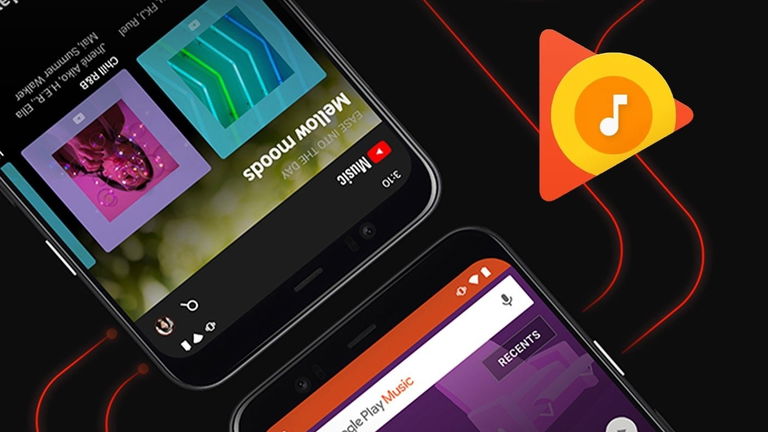
Play Music va a desaparecer. No es una suposición, es un hecho. La propia Google ya ha confirmado que, más pronto que tarde, YouTube Music sera su único servicio de streaming de música, y ya anima a los suscriptores de la primera a transferir su música de Play Music a YouTube Music.
Pero además de poder transferir su música al nuevo servicio, aquellos usuarios de Play Music que en su momento decidieran comprar música a través del servicio de Google, también pueden descargarla en sus dispositivos, independientemente de su plataforma.
Si es tu caso, y quieres descargar tu música de Play Music antes de que la plataforma cierre de manera definitiva, en esta guía te explicamos cómo hacerlo paso a paso desde tu móvil u ordenador, para que puedas escuchar tus canciones sin Internet, o bien pasarlas a otros servicios de música en streaming.
Cómo descargar la música desde Android y iOS

Google Play Music cerrará sus puertas en octubre.
Si lo que quieres es descargar tu música de Play Music en el móvil, debes saber que podrás hacerlo a través del navegador web, siempre y cuando esté basado en el motor Chromium --como Chrome, Edge o Brave, entre otros--. Y es que la app ofcicial de Google Play Music no ofrece la opción de descargar música**.
Una vez tengas un navegador de este tipo instalado, estos son los pasos que debes seguir:
- Abre el reproductor web de Google Play Music a través del navegador. Si no aparece, prueba a activar el "modo de escritorio" del sitio web a través de las opciones del navegador.
- Dirígete a una canción, álbum o lista de reproducción que hayas comprado o subido anteriormente en Google Play Music.
- Toca el icono de tres puntos verticales, y elige la opción "Descargar".
- Acepta la descarga y espera a que finalice.
Teniendo en cuenta que, de este modo, las descargas se realizan de forma individual, este puede llegar a ser un proceso de lo más tedioso para aquellos que cuenten con una gran colección de música en Play Music.
Por ello, es recomendable recurrir a la opción más rápida para descargar la música. Para ello, eso sí, necesitarás un ordenador Windows o Mac.
Cómo descargar la música de Google Play Music a PC y Mac
En realidad, existen dos formas de descargar música de Google Play Music a PC y Mac. La manera "oficial", que consiste en recurrir a una aplicación desarrollada por Google; y la manera "rápida", para la cual tan solo hay que utilizar una extensión de Chrome y por tanto nos libramos de tener que descargar e instalar una app.
Si quieres utilizar la manera oficial que Google recomienda en su página de ayuda, estos son los pasos que debes seguir:
- Entra a la página de Google Play Music Manager y descarga la aplicación en tu ordenador.
- Con la app ya instalada, ábrela y dirígete a la pestaña "Descargas" de la parte superior.
- Haz clic sobre la opción de "Descargar mi Biblioteca". De este modo, se descargará todo el contenido que hayas subido a Play Music, o que hayas comprado en la plataforma.
- Elige la ruta de la descarga y espera a que finalice el proceso.
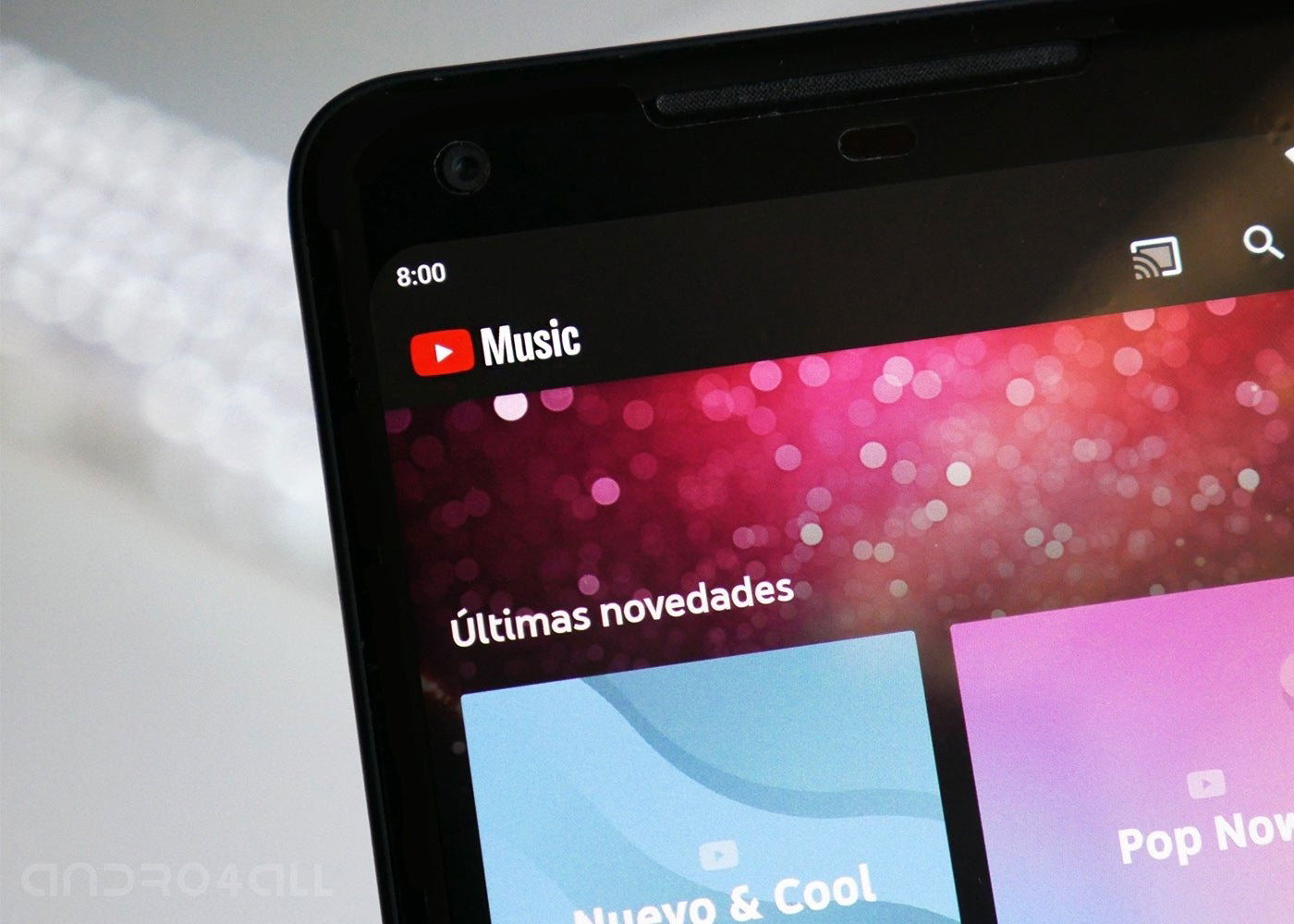
Puedes pasar tu música de Play Music a YouTube Music sin necesidad de descargarla.
El gran problema de utilizar este método es el elevado tiempo de descarga que conlleva, de hasta varias semanas si tu colección de música es lo suficientemente grande. Su principal ventaja es el hecho de no necesitar un navegador específico, y de ser bastante intuitivo en caso de querer descargar una colección de música no demasiado grande.
Pero si tu colección musical es demasiado grande, sin duda nuestra recomendación es recurrir a la vía de descarga a través de la extensión de Play Music. Tendrás que instalar Chrome en tu PC o Mac, o bien recurrir a otro navegador basado en Chromium compatible con extensiones. Pero, sin duda, merece la pena.
Para descargar música de Play Music a PC o Mac usando el navegador, estos son los pasos que tendrás que seguir:
- En primer lugar, instala la extensión de Play Music en tu navegador.
- Abre el reproductor web de Google Play Music a través del navegador. Si no aparece, prueba a activar el "modo de escritorio" del sitio web a través de las opciones del navegador.
- Haz clic sobre el icono de menú de tres líneas de la parte superior izquierda, y elige "Configuración".
- Busca la opción "Música de este ordenador". Ahora, toca sobre "Añadir tu música" --aunque lo que realmente haremos es descargar la ya existente--. Selecciona la ruta de tu PC donde se descargará la música.
- Regresa a la Configuración de Play Music, y verás una nueva opción llamada "Descargar tu biblioteca". Haz clic sobre ella para descargar la música en la carpeta elegida en el paso anterior.
Eso es todo. Ahora, ya solo tienes que esperar a que finalice el proceso de descarga, y toda tu música estará lista para ser escuchada sin necesidad de conexión a Internet, o bien para subirla a otras plataformas de streaming de música que te lo permitan.